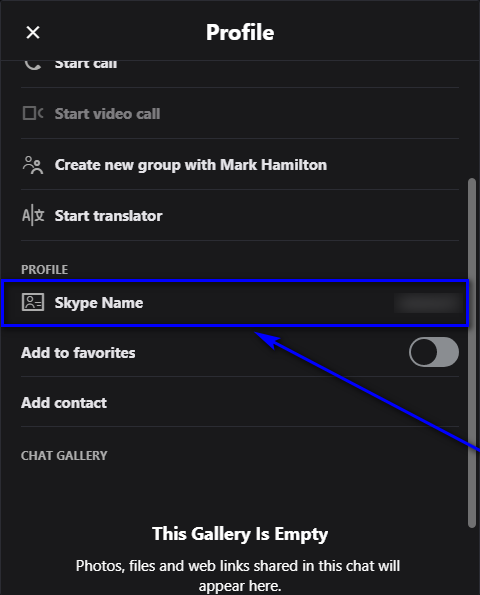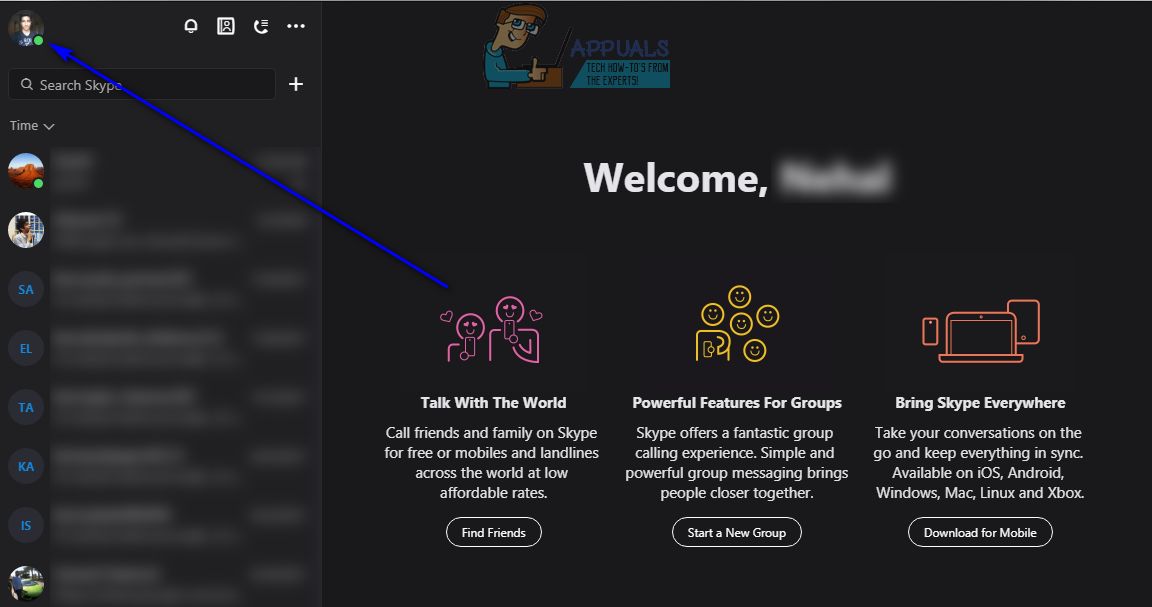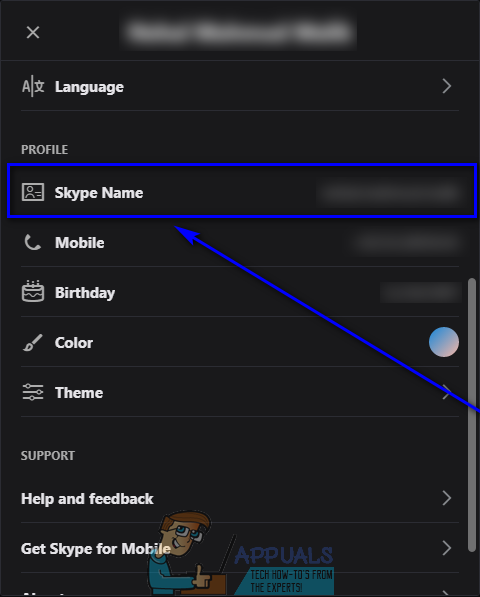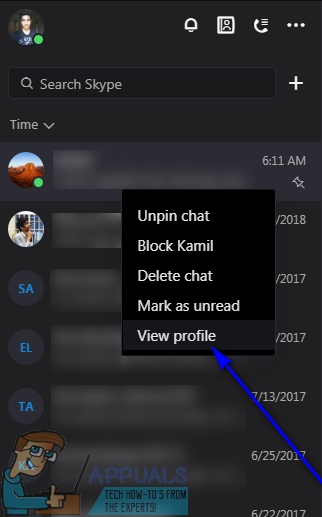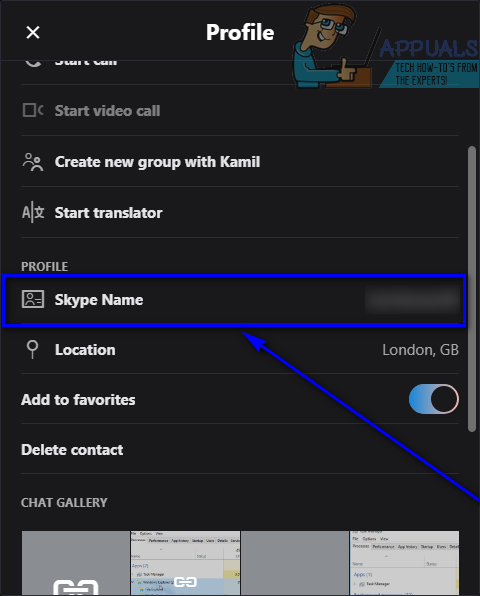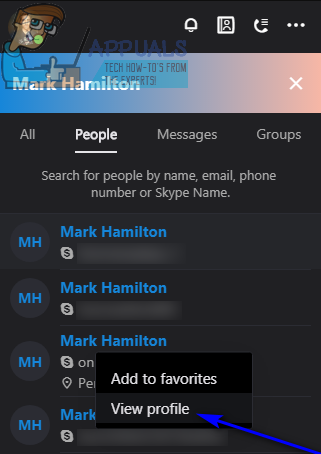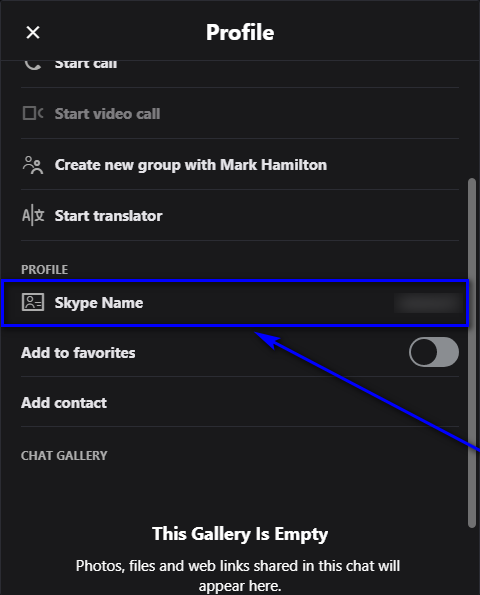„Skype“ vartotojai gali prisijungti prie savo „Skype“ paskyrų naudodami savo „Skype“ vardus, el. Pašto adresus, susietus su „Skype“ paskyromis, arba telefono numerius, susietus su „Skype“ paskyromis (ir, aišku, „Skype“ paskyrų slaptažodžius). Jūsų „Skype“ vardas yra vartotojo vardas, kurį užsiregistravote „Skype“, kai pirmą kartą sukūrėte „Skype“ paskyrą. Jūsų „Skype“ vardas yra tai, kas paprastai vadinama „Skype ID“. Šiuo metu yra dvi skirtingos „Skype“ paskyros rūšys - „Skype“ paskyros, sukurtos naudojant konkretų „Skype“ ID, ir „Skype“ paskyros, sukurtos naudojant „Microsoft“ paskyras (dėl kurių apskritai nėra „Skype“ ID).

„Skype“ logotipas
Jei prisijungiate prie „Skype“ naudodamiesi „Microsoft“ paskyra (paskyra, kurią naudojate visiems savo „Microsoft“ produktams - „Windows“, „Xbox“, „Microsoft Office“, ką turite), jums nereikia patirti problemų kuriant „Skype“ vartotojo vardą. sąskaitą. Vietoj to, jūsų „Microsoft“ paskyros el. Pašto adresas tampa jūsų „Skype“ vartotojo vardu ir tai yra tai, ką naudojate prisijungdami prie savo „Skype“ paskyros, nors taip pat galite naudoti telefono numerį, susietą su jūsų „Microsoft“ paskyra, o išplėtimu - ir „Skype“ paskyra. „Skype“ vartotojams, sukūrusiems savo paskyras naudodami „Microsoft“ paskyras, jų sąskaitų ID yra tokie patys kaip jų „Live ID“, tačiau šie ID niekur nerodomi „Skype“ sistemoje, o jų „Microsoft“ paskyrų el.
„Skype“ vartotojai, turintys „Skype“ vartotojo vardai („Skype“ ID) vis dėlto dažnai pamiršta, kokie yra jų naudotojų vardai, ir įdomu, kaip jie gali rasti savo vartotojo vardus. Laimei, nors pastaraisiais metais „Skype“ patyrė keletą esminių pokyčių, prisijungus prie „Skype“ rasti savo „Skype“ ID ne tik išlieka įmanoma, bet ir gana lengva. Nesvarbu, ar naudojate „Skype“, skirtą „Windows 10“, ar bet kokią „Skype“, skirtą „Windows“ darbalaukiui, versiją, kad galėtumėte rasti „Skype“ ID (jei jūsų paskyroje pirmiausia yra toks), turite:
- Paleiskite „Skype“ .
- Spustelėkite savo Profilio nuotrauka viršutiniame kairiajame lango kampe.
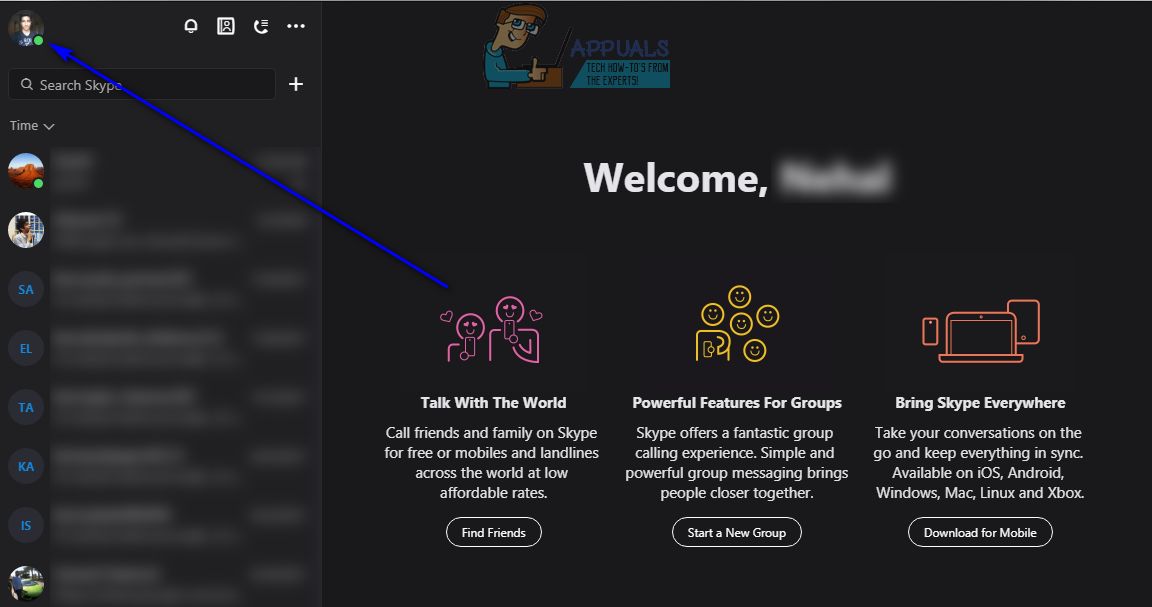
- Slinkite žemyn „Skype“ profilis kol pamatysi savo Skype vardas . The Skype vardas matote savo „Skype“ profilis yra jūsų „Skype“ ID.
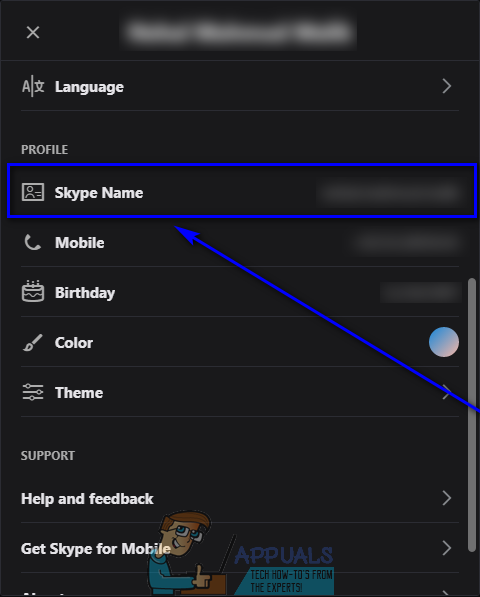
„Skype“ vartotojai, sukūrę savo paskyras naudodami „Microsoft“ paskyras, nematys jų „Skype“ vardai čia jie neturi. Vietoj to šie vartotojai pamatys pašto adresus atitinkamoms „Microsoft“ paskyroms.
Jei dar nesate prisijungę prie „Skype“, nebijokite - vis tiek galite rasti savo „Skype“ ID, norėdami tai padaryti, tiesiog turėsite peršokti porą papildomų ratilų. Šie du būdai, kuriuos galite naudoti norėdami rasti „Skype“ ID, jei dar nesate prisijungę prie „Skype“:
1 metodas: paklauskite draugo
Jei nesate prisijungę prie „Skype“ jokioje platformoje, galite paprasčiausiai paprašyti bet kurio „Skype“ kontakto patikrinti, koks yra jūsų „Skype“ ID. Visi jūsų „Skype“ kontaktai turi padaryti, kad surastumėte savo „Skype“ ID:
- Suraskite savo pokalbį ir dešiniuoju pelės mygtuku spustelėkite jį.
- Spustelėkite Peržiūrėti vartotojo profilį .
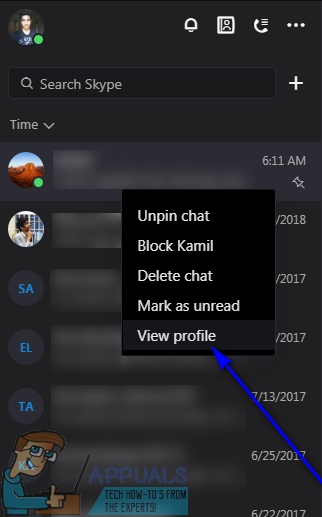
- Slinkite žemyn „Skype“ profilis kol jie pamatys tavo Skype vardas , užsirašykite ir gausite.
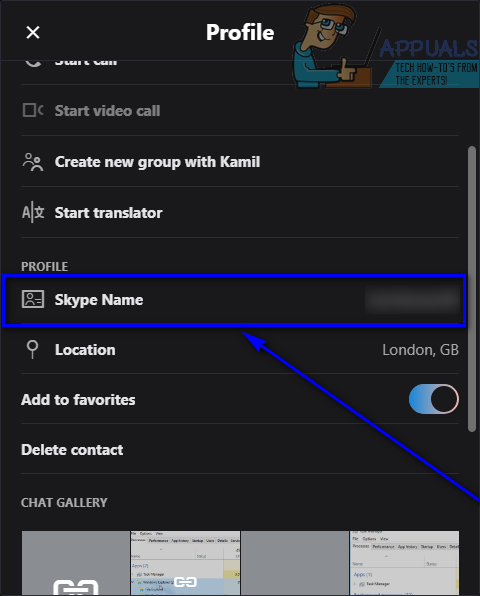
2 metodas: sukurkite naują „Skype“ paskyrą ir raskite pradinės paskyros „Skype“ ID
Jei paprašyti vieno iš „Skype“ kontaktų rasti jūsų „Skype“ ID yra visiškai neįmanoma, vis tiek galite patys rasti savo „Skype“ ID. Tačiau norėdami tai padaryti, turėsite sukurti visiškai naują „Skype“ sąskaitą ir su ja prisijunkite prie „Skype“. Kitas:
- Įveskite „Skype“ paskyros, kurios norite rasti „Skype“ ID, pavadinimą (rodomą vardą, o ne „Skype“ pavadinimą) Ieškokite „Skype“ srityje.
- Eikite į Žmonės paieškos rezultatų skirtukas.
- Paieškos rezultatuose suraskite „Skype“ paskyrą, kurios norėtumėte rasti „Skype“ ID, dešiniuoju pelės mygtuku spustelėkite ją ir spustelėkite Peržiūrėti vartotojo profilį .
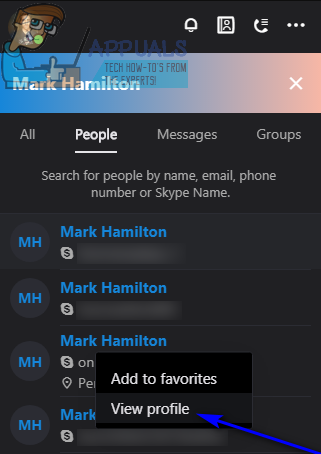
- Slinkite žemyn „Skype“ profilis kol pamatysi Skype vardas - tai yra jūsų pradinės „Skype“ paskyros „Skype“ ID.